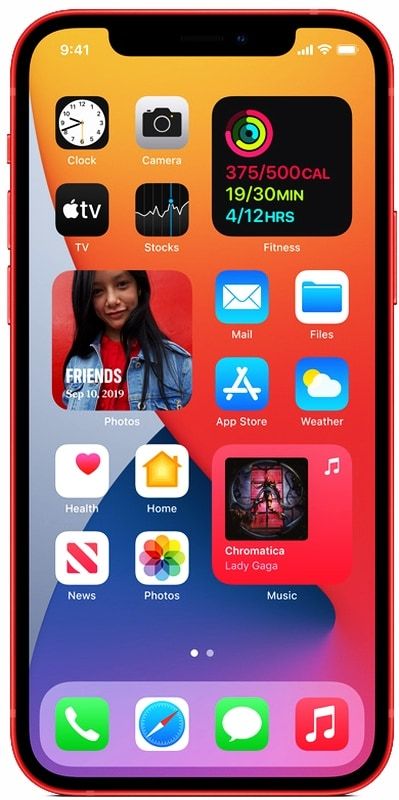Режим опоравка путем Интернета: Поново инсталирајте мацОС када промените чврсти диск или ССД
Сваки Мац укључује режим опоравка заснован на партицији на самом чврстом диску или ССД-у. Из овог одељка могуће је поново инсталирати верзију мацОС-а коју је рачунар инсталирао и извршио неке додатне задатке као што је провера дискова.
Ово је врло добро и у случају проблема са оперативним системом или подацима омогућава брзо враћање. Али шта се дешава ако се систем за складиштење поквари? У овом случају, рачунар се не може вратити из овог режима јер ће та партиција бити потпуно изгубљена.
За ове случајеве Аппле је створио алтернативни систем тзв Опоравак мацОС-а путем Интернета. Овај систем вам омогућава да вратите инсталацију оперативног система на било који Мац путем Интернет везе.
Кроз овај водич сазнаћете све што вам је потребно о томе како да вратите мацОС путем Интернета: како да му приступите, како да га користите, као и све његове предности и ограничења.

Шта можете учинити са овим режимом
У основи нуди исте могућности као и стандардни режим опоравка, с том разликом што у овом случају није неопходно да систем за складиштење има претходне податке.
Ако сте управо променили хард диск или ССД меморију Мац-а и она је потпуно празна, можете приступити овом режиму започните инсталацију оперативног система или обновите резервну копију Тиме Мацхине-а без употребе флеш диска, спољног чврстог диска или оптичког диска за прављење одговарајућих објеката.

Поред тога, такође можете приступити услужном програму Диск да бисте проверили дискове, креирали партиције, променили систем датотека итд, итд ...
Коначно, овај систем опоравка такође вам омогућава да отворите Сафари и претражите Аппле веб локацију за подршку да бисте пронашли решења за најчешће проблеме током рестаурације.
Разлике између стандардног режима и преко Интернета
Као што видите, опције које један режим дозвољава, а остале су практично исте. Али постоји велика разлика и то је верзија мацОС-а која се може инсталирати са сваке.
У случају стандардног опоравка, можете поново да инсталирате најновију верзију мацОС-а коју је имао Мац. Односно, ако сте Мојаве инсталирали на Мац, можете поново инсталирати потпуно исту верзију.
С друге стране, опоравак путем Интернета омогућава поновно инсталирање верзија коју је рачунар укључио у фабрици , мада је касније неко време ажуриран. То је ако сте имали Мојаве, али када сте купили рачунар који сте добили са Сиерром, можете само поново инсталирати Сиерру и тада ћете морати да извршите ажурирање из Систем Преференцес.
Како приступити режиму опоравка са Интернета
Приступ овом режиму је врло једноставан, све што треба да урадите је да следите ове кораке са потпуно искљученим Мац-ом:
- Притисните дугме за напајање и одмах притисните и држите комбинацију тастера Цомманд (⌘) + Оптион (⌥) + Р.
- Држите притиснуте тастере док се на екрану рачунара не појави светска кугла са поруком Покретање опоравка са Интернета (као на фотографији мало више).
- Изаберите ВиФи мрежу са којом се желите повезати и унесите лозинку (ако имате прикључен мрежни кабл, овај корак можете прескочити).
- Сачекајте неколико минута док се поступак пуњења не заврши (време чекања варира у зависности од неколико фактора, морате бити стрпљиви, јер ће бити потребно неколико минута).
Чим заврши, рачунар ће директно учитати а прозор са неколико мацОС услужних програма којем можете приступити из режима опоравка.
У овом тренутку морате само одабрати ону коју требате користити и следити упутства на екрану за обављање операција које су вам потребне: вратите резервну копију Тиме Мацхине-а, поново инсталирајте мацОС од нуле, приступите Диск Утилити-у или отворите Сафари да бисте посетили веб Аппле подршка.
Који су Мац компатибилни
Ова функција је присутна на Мац-у већ дуже време и сви Мац који имају мацОС Лион као стандардну подршку имају приступ овом режиму.
Поред тога, нека опрема која је на тржиште дошла са Снов Леопардом постала је компатибилна касније ажурирањем софтвера. Ако је ваш уређај од 2010. године надаље је највероватније компатибилан.
Тачна листа првих компатибилних уређаја је следећа:
- МацБоок Аир (11 инча и 13 инча, крај 2010).
- МацБоок (13 инча, средина 2010.).
- МацБоок Про (13, 15 и 17 инча, средина 2010.).
- Мац мини (средина 2010.).
- иМац (21,5 инча и 27 инча, средина 2010).
Сви они који су накнадно стигли на тржиште могу без проблема приступити овом режиму опоравка. Дакле, у случају проблема са системом за складиштење, могу да врате оперативни систем без икаквог претходно креираног метода.
Мој Мац није компатибилан, како могу поново да инсталирам мацОС?
У случају да ваш Мац није компатибилан са овим режимом опоравка и не можете да приступите стандардном моделу, морате прибећи поновној инсталацији са УСБ инсталационог диска.
Ако нисте креирали диск за опоравак пре промене система за складиштење Мац-а, мораћете то да урадите са другог рачунара, а затим поново инсталирајте оперативни систем на рачунар. Због тога ако читате ове редове и ако имате Мац који није компатибилан са овим системима за опоравак, препоручујем да сада направите Пендриве како бисте га, у случају проблема, могли опоравити.
Такође погледајте: Како користити ДуцкДуцкГо за претрагу Сафарија уместо Гоогле-а на иПхоне-у и иПад-у